谷歌浏览器多账号切换使用体验
时间:2025-07-13
来源:谷歌浏览器官网
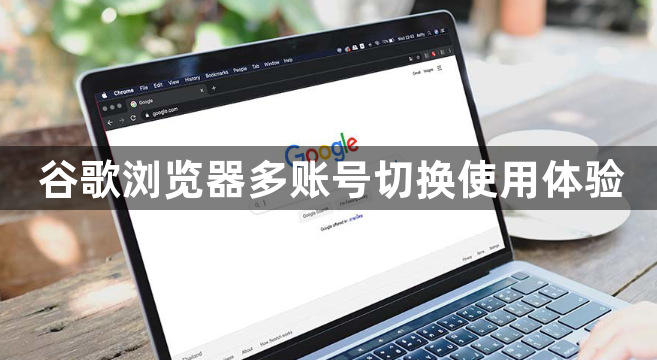
一、设置多账户
1. 打开设置页面:打开谷歌浏览器,点击右上角的三个点图标,选择“设置”。在设置页面中,找到“用户”选项并点击。
2. 添加新用户:点击“添加”按钮,输入新用户的名称,如“工作账号”“私人账号”等,方便后续识别和切换。系统会自动创建一个对应的用户配置,在该用户配置下登录相应的谷歌账号。
3. 登录谷歌账号:在新创建的用户配置下,按照提示输入谷歌账号的电子邮件地址和密码进行登录,登录成功后,该用户配置将与该谷歌账号关联。
二、切换账户
1. 点击头像切换:在谷歌浏览器的右上角,会显示当前登录用户的头像。点击头像后,会弹出一个菜单,其中列出了所有已添加的用户账户。直接点击想要切换到的账户头像,浏览器就会自动加载该账户对应的配置、书签、扩展程序、浏览历史和Cookie等数据,实现快速切换。
2. 使用快捷键切换:如果已为不同账户设置了不同的快捷键,可通过按下相应的快捷键组合来快速切换账户,提高操作效率。
三、管理账户
1. 删除账户:在“用户”设置界面,可以对已有的账户进行管理。比如,点击某个账户右侧的“移除”按钮,可删除该账户及其相关数据。若不需要某个账户,也可在此进行删除操作,但需注意删除后该账户的所有数据将无法恢复。
2. 更改账户名称和头像:点击账户右侧的编辑按钮,可修改账户的名称和头像,以便更清晰地识别不同账户。
3. 调整账户顺序:通过拖动账户列表中的账户,可调整账户的显示顺序,将自己常用的账户放在更便捷的位置。
四、利用隐身模式
1. 临时切换账户:如果只是偶尔需要临时切换账户,且不想创建新的用户配置,可以使用隐身模式。在隐身模式下,浏览器不会保存浏览历史、Cookie和其他网站数据,关闭隐身窗口后,不会留下任何痕迹,可在一定程度上保护隐私。不过,隐身模式并非真正的“无痕”,部分网站仍可能通过其他方式收集信息。
2. 同时登录多个账户:在某些情况下,可在隐身模式下登录一个账户,同时在普通模式下保持另一个账户的登录状态,实现在同一浏览器中同时使用多个账户,但要注意遵守各个网站的使用规则,避免违规操作导致账户被封禁等问题。
五、借助扩展程序
1. 安装多账户管理扩展:进入Chrome网上应用店,搜索并安装适合的多账户管理扩展程序,如“Multi Login”等。安装完成后,根据扩展程序的提示进行设置,一般可以添加多个账号,并在需要时快速切换。
2. 特定网站多账号管理:部分扩展程序针对特定网站进行了优化,如“Switcher for Gmail”可方便地在Gmail账户之间快速切换,“MultiLogin for Facebook”能让用户同时登录多个Facebook账号,满足在不同网站上管理多个账号的需求。
如果以上方法均无法解决问题,建议访问Google官方支持论坛或联系技术支持获取更多帮助。
猜你喜欢
google Chrome浏览器标签页关闭后快速恢复教程
 教你一步步完成Chrome浏览器下载及个性化定制设置方法
教你一步步完成Chrome浏览器下载及个性化定制设置方法
 Chrome浏览器快捷键设置与使用技巧教程
Chrome浏览器快捷键设置与使用技巧教程
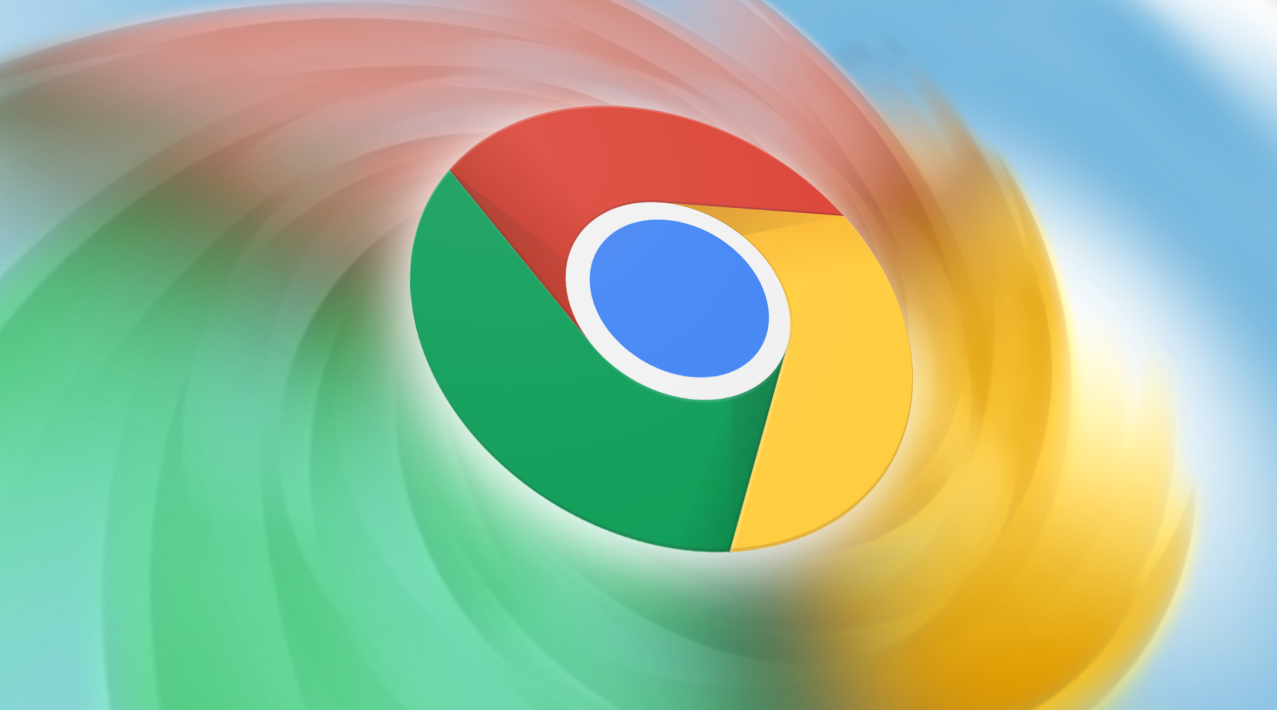 google Chrome下载安装及下载文件安全扫描
google Chrome下载安装及下载文件安全扫描
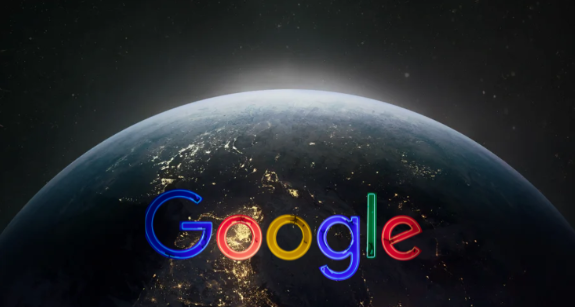

分享google Chrome浏览器关闭标签页后如何快速恢复的实用方法,帮助用户避免误关闭标签带来的工作中断,提升浏览效率。

Chrome浏览器支持用户定制首页、快捷键、插件与界面配色,打造符合个人使用习惯的专属浏览器环境。
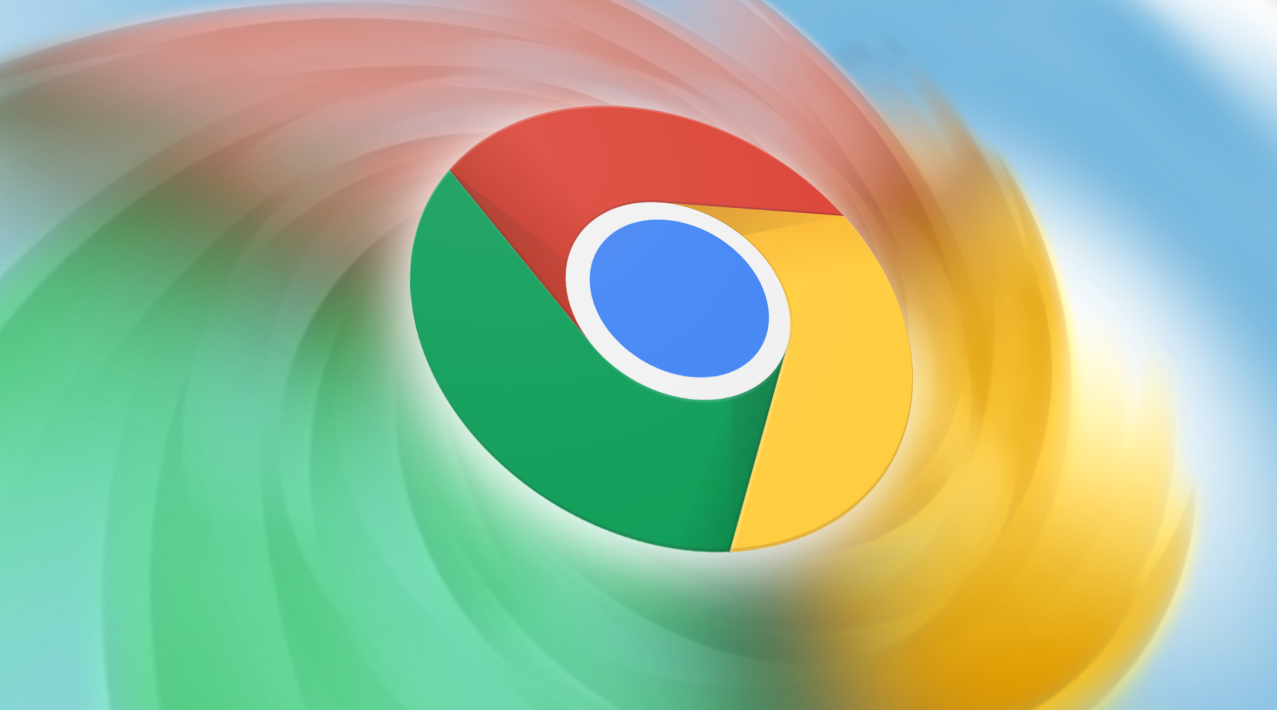
Chrome浏览器支持丰富快捷键功能,本文介绍自定义快捷键设置与实用技巧,帮助用户提升浏览操作效率和体验。
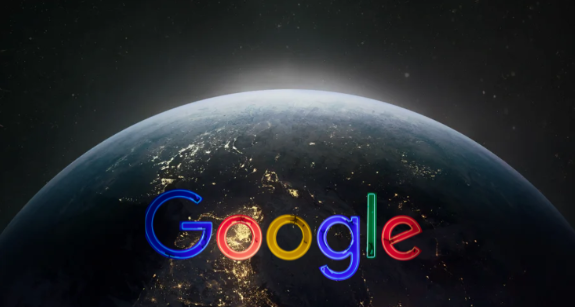
google Chrome浏览器下载安装支持下载文件安全扫描,有效防护下载过程中的风险与病毒威胁。

